win11怎么退回win10 4种方法教你
更新日期:2023-04-10 14:53:02来源:互联网
win11怎么退回win10,Win11相比旧系统带来了全新的体验,但是由于漏洞频出、BUG不断和兼容性不佳等问题,很多用户希望将Win11退回Win10,那么该怎么做呢?下面就来看看四种有效的退回方法吧。还有无论使用哪种方法退回Win10,用户都要牢记备份重要数据、谨慎操作以及谨慎选择软件源,以免造成更多损失。
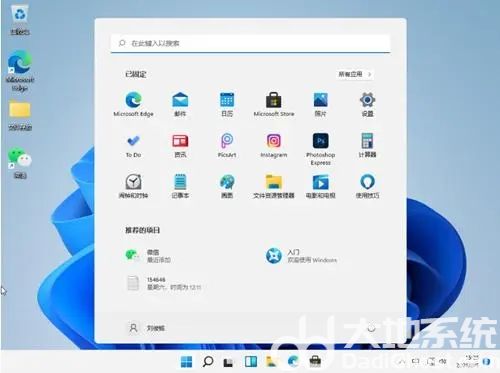
从设置菜单将Win11退回Win10
1.点击任务栏的“开始”菜单,然后单击“设置”选项。
2.选择“Windows更新”,然后点击“恢复”。
3.在“恢复选项”下选择“以前版本的Windows”,点击“返回”。
4.选择将Win11退回Win10的原因,然后点击“下一步”。
5.选择“不,谢谢”。
6.阅读需要了解的内容,然后点击“下一页”。
7.阅读锁定提示,点击“下一页”。
8.选择“回退到早期版本”。
使用卸载更新功能将Win11退回Win10
1.在搜索框中输入“恢复”并选择“恢复选项”。然后点击“高级启动”下的“立即重新启动”以访问Windows恢复环境。
2.在Windows恢复环境中,选择“疑难解答” 》 “高级选项”。
3.在高级选项窗口中,选择“卸载更新”即可轻松将Win11退回Win10。
通过全新安装将Win11退回Win10
1.在微软官网下载并运行媒体创建工具。
2.如果要求你同意许可条款,请点击“接受”。
3.在安装窗口中,选择“立即升级这台电脑”,然后点击“下一步”。
4.再次点击“接受”。
5.选择“不保留任何功能”选项以进行全新安装。然后点击“下一步”。
6.确认无误后,点击“安装”等待完成即可。
重装系统将Win11退回Win10
1.下载石大师装机大师,打开软件,选择自己要重新安装的Windows11系统,点击下一步。
2.软件会自动下载Win11系统和PE数据。
3.下载完成后,系统会自动重启。
4.系统自动重启进入安装界面。
5.安装完成后进入部署界面,静静等待系统进入桌面就可正常使用了!
注意:退回操作会清空你安装Win11后创建的文件和设置,所以务必备份好重要文件,并谨慎操作退回Win10。希望以上方法能帮助到需要退回Win10的用户!除了以上介绍的四种方法外,还有一些其他的可行方法可以帮助用户将Win11退回Win10:

